Instrução
Filtrar registros em um widget Lista com base em registros selecionados de outro widget Lista no ArcGIS Experience Builder
Resumo
O widget Lista no ArcGIS Experience Builder exibe registros de dados com base na fonte de dados selecionada definida por uma camada de feição. Em alguns casos, é necessário filtrar o widget Lista para exibir apenas os registros relacionados a um registro selecionado de outro widget Lista. Este artigo descreve como filtrar os registros em um widget de lista com base em registros selecionados de outro widget de lista adicionando ativadores de ação ao widget.
Neste exemplo, o primeiro widget Lista é configurado para exibir os registros de condados em Oregon e o segundo widget Lista é configurado para exibir os registros de escolas existentes em Oregon. O segundo widget Lista é filtrado para exibir registros de escolas localizadas dentro de um condado selecionado no primeiro widget Lista.
Procedimento
- Abra o projeto do ArcGIS Experience Builder e adicione dois widgets de lista à experiência. Consulte ArcGIS Experience Builder: Inserir widgets para mais informações.
- Configure o segundo widget Lista para exibir os registros relevantes a serem filtrados.
- Na tela, clique no segundo widget Lista para abrir o painel Lista.
- Na guia Conteúdo , clique em Selecionar dados e selecione a camada desejada. Neste exemplo, a camada Escolas é selecionada.
- Modifique o widget Lista na tela para exibir os dados desejados. Consulte ArcGIS Experience Builder: widget Lista para mais informações.
- Configure o primeiro widget Lista para exibir os registros relevantes e adicionar um acionador de ação.
- Na tela, clique no primeiro widget Lista para abrir o painel Lista .
- Na guia Conteúdo , clique em Selecionar dados e selecione a camada desejada. Neste exemplo, a camada Condados é selecionada.
- Clique na guia Ação e clique em Adicionar um ativador.
- No painel Selecionar um ativador, clique em Alterações de extensão.
- No painel Selecionar um destino , clique em Estrutura.
- No painel Selecionar uma ação , clique em Filtrar registros de dados.
- Para Dados de ação, clique em Selecionar dados e selecione a camada de feição associada ao segundo widget Lista. Neste exemplo, a camada Escolas é selecionada.
- Em Condições, clique no menu suspenso Selecionar um campo de ativação e selecione um campo nos dados do ativador. Neste exemplo, o campo NAME que contém atributos do nome dos condados é selecionado.
- Clique no menu suspenso Selecionar um campo de ação e selecione um campo dos dados da ação que contenha valores correspondentes ao campo na Etapa 3(h). Neste exemplo, o campo COUNTY que contém atributos do nome dos condados é selecionado.

- Modifique o widget Lista na tela para exibir os dados desejados.
- Clique em Salvar.
A imagem abaixo exibe o primeiro widget de lista filtrando os resultados do segundo widget Lista. Neste exemplo, a lista de escolas no segundo widget Lista é filtrada para mostrar as escolas localizadas em um município selecionado a partir do primeiro widget Lista.
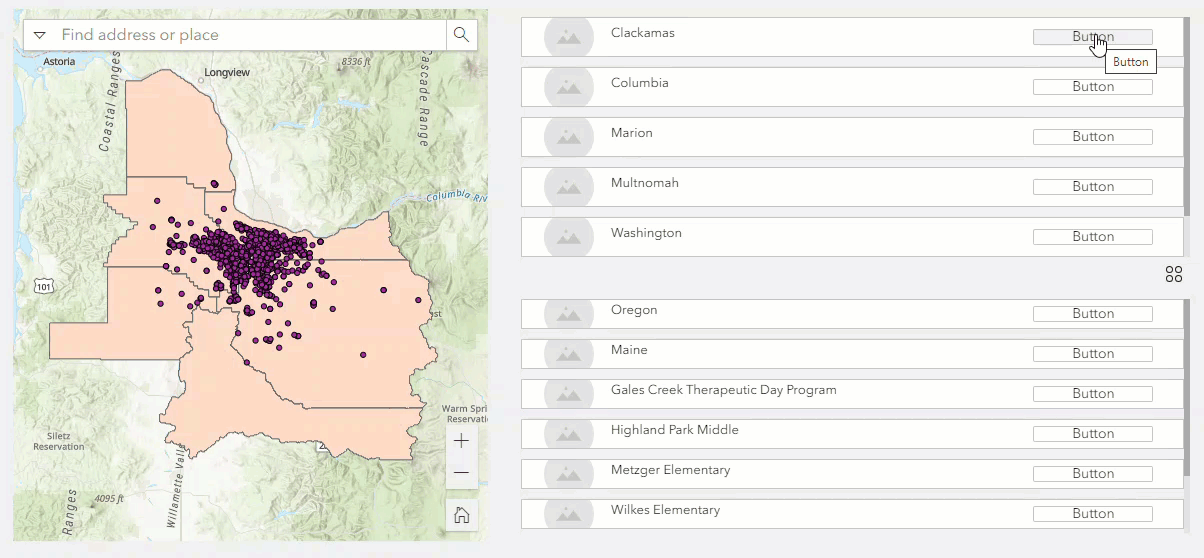
ID do Artigo: 000030611
Obtenha ajuda de especialistas do ArcGIS
Comece a conversar agora

